
Lab6_jQuery
.pdf
Лабораторная работа №6 Основы jQuery
Цель: научиться использовать библиотеку jQuery.
jQuery — библиотека, которая позволяет делать код короче, а также позволяет внутри страницы настроить код, который бы !!! срабатывал как триггер (предопределенный
набор действий, который выполняется автоматически при наступлении связанного с ним события, если этот код описываем в области <head> … </head>).
JQuery библиотека содержит следующий функционал:
операции с HTML/DOM (манипулирование компонентами HTML/DOM)
операции с CSS-селекторами
HTML-обработчики событий
Эффекты анимации
AJAX
Utilities
JQuery упрощает работу с JavaScript, а также вызовы AJAX и DOM-манипуляции.
Есть много фреймворков JavaScript, но JQuery, является самым популярным и используемым за счет своей расширяемости.
Начало работы с библиотекой
Библиотеку jQuery можно скачать с сайта http://jquery.com, а можно вставить в документ, используя известные интернет-адреса:
По адресу http://code.jquery.com/jquery-latest.js – доступна всегда последняя версия.
С Google:
https://developers.google.com/speed/libraries/devguide?hl=ru#jquery можно загрузить любую из не слишком старых версий. Синтаксис такой:
src="http://ajax.googleapis.com/ajax/libs/jquery/1.8.3/jquery.min.js",
где 1.8.3 — версия, причём можно указать её приблизительно: 1.8 означает последнюю версию вида 1.8.*, а 1 — последнюю версию вида 1.*. Файл jquery.min.js обозначает сжатый код, а jquery.js — несжатый, для удобства отладки.
Либо с Microsoft CDN:
src="http://ajax.aspnetcdn.com/ajax/jQuery/jquery-1.9.1.min.js"
Пример подключения ниже (!!! но использовать один из вариантов подключения библиотеки):
<!DOCTYPE html> <html>
<head>
<!--если выбираем библиотеку от Microsoft CDN -->
<script src="http://ajax.aspnetcdn.com/ajax/jQuery/jquery-1.9.1.min.js"></script> <!--если выбираем библиотеку от Google -->
<script src="http://ajax.googleapis.com/ajax/libs/jquery/1.8.3/jquery.min.js"></script> <!--третий вариант -->
<script src="http://code.jquery.com/jquery-latest.js"></script> </head>
<body> </body> </html>

jQuery синтаксис
Базовая команда для библиотеки вяглядит как: $(селектор).action(), где
$ - предписание использовать jQuery;
(селектор) - это "запрос или элементы поиска" в HTML элементах страницы;
action() - это действия, которые должны быть выполнены над найденными элементами (это те элементы, которые удовлетворяют условиям селектора).
Например:
$(this).hide() – скрывает текущий элемент (где this – это указатель на текущий элемент, позволяет делать код универсальным за счет того, что не надо писать здесь имя или id элемента, над которым будет производится действие hide() ).
$("p").hide() – скрывает все <p> элементы на странице.
$(".test").hide() – скрывает все элементы на странице, которые ассоциированы с классом
"test".
$("#test").hide() – скрывает все элементы на странице, у которых id="test".
Событие Ready у объекта страницы Document
Вы, заметите, что в большинстве примеров jQuery-методы находятся внутри события документа Ready():
$(document).ready(function(){
// jQuery-методы размещаем здесь...
});
Это необходимо для предотвращения любых срабатываний JQuery-кода, прежде чем документ не закончит полную загрузку.
Это хорошая практика, чтобы дождаться, пока документ будет полностью загружен и готов до работы с ним. Это также позволяет вам сформировать свой JavaScript код в головной части, прежде чем тело документа.
jQuery селекторы
jQuery селекторы позволяют вам делать выборку (поиск) и манипулировать с элементами HTML. Селекторы по сути это набор условных обозначений и правил для выборки и манипулирования (в конце лабораторной в приложении дан большой список примеров селекторов).
С jQuery селекторами вы можете найти элементы страницы, основанные на идентификаторе id, классах (class), типах (type), атрибутах (attribute), значениях атрибутов (value) и др. Также они базируются и на CSS Selectors, в дополнении вы можете создать свой селектор. Все типы селекторов в jQuery начинаются с указания $ и парных скобок: $( )
Например, в следующем коде при нажатии на кнопку выполняется поиск на странице всех элементов, обозначенных тегом <p> , и все эти элементы скрываются на странице (срабатывает метод hide( ) ):
<!DOCTYPE html> <html>
<head>
<script src="http://code.jquery.com/jquery-latest.js"> </script>
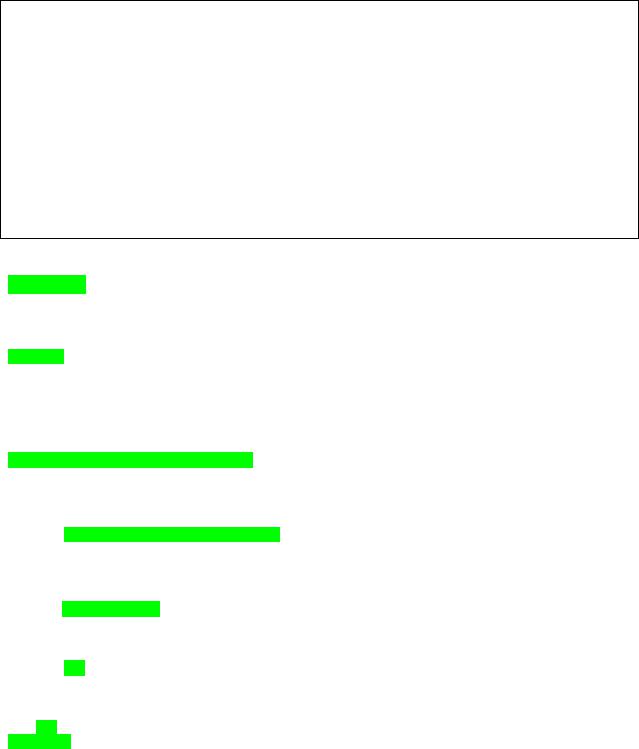
<script> $(document).ready(function () {
$("button").click(function () { $("p").hide();
});
}); </script> </head>
<body>
<h2>This is a heading</h2> <p>This is a paragraph.</p> <p>This is another paragraph.</p> <button>Click me</button> </body>
</html>
Обратите внимание на то, что селектор в $( )указывается в кавычках а не в < >.
Задание 1: Выполнить пример, проверить работу метода hile ( ). Попробовать заменить библиотеку jquery-latest.js на другие две, описанные выше, сравнить результаты работы.
Пояснения к скрипту:
<script>
//в строке ниже в качестве селектора использован весь объект –документ,
//при этом будет срабатывать jquery-запрос, как только наступит событие полной готовности //страницы к работе с пользователем и запустится метод ready(),
// при срабатывании которого будет создана следующая функция
$(document).ready(function () {
//созданная функция в свою очередь будет jquery-запросом, который ищет все элементы типа //button – кнопка, и с их методами click связывает (ассоциирует) действие в виде функции,
$("button").click(function () {
// которая выполнит jquery-запрос, который для всех найденных элементов внутри тега <p> выполнит метод hide(), т.е. скроет их со страницы
$("p").hide();
//далее закрываем внутреннюю функцию
});
//далее закрываем внешнюю функцию
}); </script>
В таком исполнении скрипт, помещенный в заголовок страницы внутрь метода объект document.ready( ) работает как триггер, т.е. автоматически срабатывает при наступлении определенного события на странице. В примере – это событие click( ) кнопки. А так как в методе hide( ) нет никакого описания другого кода, то он выполняет те действия, для которых он изначально создан, а именно скрывает объект.
Селектор #id
Селектор jQuery #id использует id атрибут в HTML-тегах, чтобы найти определенный элемент.
Id должен быть уникальным внутри всей страницы, если вы хотите найти с его помощью конкретный уникальный элемент.

Чтобы найти элемент с помощью id, то перед названием искомого идентификатора ставится знак #, например:
$("#test")
В примере ниже, при нажатии на кнопку ищется элемент с идентификатором test и скрывается со страницы.
<!DOCTYPE html> <html>
<head>
<script src="http://code.jquery.com/jquery-latest.js"> </script>
<script> $(document).ready(function () {
$("button").click(function () { $("#test").hide();
});
}); </script> </head>
<body>
<h2>This is a heading 2</h2> <p>This is a paragraph.</p>
<p id="test">This is another paragraph.</p> <button>Click me</button>
</body>
</html>
Задание 2: Выполнить пример, проанализировать отличие его от примера в задании 1.
Ниже приведен пример, в котором работают две кнопки: одна – скрывает элемент с id=”test”, вторая – отображает этот элемент (используется метод show( ) ). Обратите внимание, чтобы распараллелить код по двум кнопкам, для каждой из них тоже были определены id, по которым определяется какую функцию запускать.
<!DOCTYPE html> <html>
<head>
<script src="http://code.jquery.com/jquery-latest.js"> </script>
<script> $(document).ready(function () {
$("#but1").click(function () { $("#test").hide();
});
$("#but2").click(function () { $("#test").show();
});
}); </script> </head>
<body>
<h2>This is a heading 2</h2> <p>This is a paragraph.</p>
<p id="test">This is another paragraph.</p> <button id="but1">Click me</button>
<button id="but2">Click me for show</button> </body>
</html>

Задание3: Выполнить пример, проанализировать отличие его от примера в задании 2.
.class селектор
Селектор jQuery class находит элементы определенного класса.
Для поиска элементов определенного класса указывается перед названием точка, например:
$(".test")
В примере ниже при нажатии на кнопку элементы с классом="test" будут скрыты:
<!DOCTYPE html> <html>
<head>
<script src="http://code.jquery.com/jquery-latest.js"> </script>
<script> $(document).ready(function () {
$("button").click(function () { $(".test").hide();
});
}); </script> </head> <body>
<h2 class="test">This is a heading</h2> <p class="test">This is a paragraph.</p> <p>This is another paragraph.</p> <button>Click me</button>
</body> </html>
Задание 4: Выполнить пример, проанализировать отличие его от примера в задании 3.
Другие примеры jQuery селекторов (делать необязательно, просто при необходимости для ознакомления)
Синтаксис |
|
Описание |
Пример |
|||||||||||||||
$("*") |
|
Selects all elements |
|
|
|
|
|
|
|
|
|
|
|
|
Try it |
|||
$(this) |
|
Selects the current |
HTML element |
|
|
|
|
|
|
|
|
Try it |
||||||
$("p.intro") |
|
Selects all <p> elements with class="intro" |
|
|
|
|
|
Try it |
||||||||||
$("p:first") |
|
Selects the first <p> element |
|
|
|
|
|
|
|
|
|
|
Try it |
|||||
$("ul li:first") |
|
Selects the first <li> element |
|
of the first <ul> |
|
|
|
|
Try it |
|||||||||
$("ul li:first-child") |
|
Selects the first <li> element of every <ul> |
|
|
|
|
|
Try it |
||||||||||
$("[href]") |
|
Selects all elements with an href attribute |
|
|
|
|
|
|
|
Try it |
||||||||
$("a[target='_blank']") |
|
Selects all <a> elements with a target attribute value equal |
|
Try it |
||||||||||||||
|
|
to "_blank" |
|
|
|
|
|
|
|
|
|
|||||||
$("a[target!='_blank']") |
|
Selects all |
<a> elements with a target attribute value NOT |
|
Try it |
|||||||||||||
|
|
equal to "_blank" |
|
|
|
|
|
|
||||||||||
$(":button") |
|
Selects all <button> elements and <input> elements of |
|
Try it |
||||||||||||||
|
|
type="button" |
|
|
|
|
|
|||||||||||
$("tr:even") |
|
Selects all even <tr> elements |
|
Try it |
||||||||||||||
$("tr:odd") |
|
Selects all odd <tr> elements |
|
|
|
|
|
|
|
|
|
|
Try it |
|||||
Индивидуальное задание 1:

Вариант 1: в исходный файл Experiments.html добавить в начало две кнопки: одну-для скрытия элементов, другую – для отображения скрытых элементов. Настроить методы click( ) кнопок, так чтобы они то скрывали, то отображали нечетные элементы с классом
MsoNormal.
Вариант 2: в исходный файл Experiments.html добавить в начало две кнопки: одну-для скрытия элементов, другую – для отображения скрытых элементов. Настроить методы click( ) кнопок, так чтобы они то скрывали, то отображали четные элементы типа <tr>.
Вариант 3: в исходный файл Experiments.html добавить в начало две кнопки: одну-для скрытия элементов, другую – для отображения скрытых элементов. Настроить методы click( ) кнопок, так чтобы они то скрывали, то отображали элементы с атрибутом href.
Вариант 4: в исходный файл Experiments.html добавить в начало две кнопки: одну-для скрытия элементов, другую – для отображения скрытых элементов. Настроить методы click( ) кнопок, так чтобы они то скрывали, то отображали элементы, у которых атрибут align равен значению center.
jQuery-методы событий
Ниже представлены общие с технологией DOM события:
События мыши |
События |
События формы |
События |
|
клавиатуры |
|
документа/окна |
click |
keypress |
submit |
load |
dblclick |
keydown |
change |
resize |
mouseenter |
keyup |
focus |
scroll |
mouseleave |
|
blur |
unload |
jQuery-синтаксис для методой событий
В jQuery, большинство DOM-событий имеют эквивалентный jQuery-метод.
Чтобы назначить событие нажатия мышкой на все элементы <p> на странице, вы можете написать:
$("p").click();
Следующий шаг – это определение того, что будет происходить, когда наступит указанное событие.
Вы должны определить функцию для события: $("p").click(function(){
// описание действий в функции
});
Часто используемые методы JQuery
$(document).ready( )
$(document).ready() метод позволяет вам выполнить функцию, когда документ полностью загружен.
click( )
Эта функция выполняется, когда пользователь нажимает на HTML элемент.
В примере событие click( ) активируется на <p> элементах, скрывая текущий <p> элемент:
<!DOCTYPE html> <html>
<head>
<script src="http://code.jquery.com/jquery-latest.js"> </script>
<script> $(document).ready(function () {
$("p").click(function () {

$(this).hide();
});
}); </script> </head> <body>
<p>If you click on me, I will disappear.</p> <p>Click me away!</p>
<p>Click me too!</p> </body>
</html>
Задание 5: Выполнить пример, проверить работу.
Обратите внимание! $(this).hide();//указатель this позволяет выполнять действие //с текущим активированным элементом
dblclick( )
Срабатывает, когда пользователь двойным щелчком нажимает на HTML-элемент:
<!DOCTYPE html> <html>
<head>
<script src="http://code.jquery.com/jquery-latest.js"> </script>
<script> $(document).ready(function () {
$("p").dblclick(function () { $(this).hide();
});
}); </script> </head> <body>
<p>If you double-click on me, I will disappear.</p> <p>Click me away!</p>
<p>Click me too!</p>
</body> </html>
Задание 6: Выполнить пример, проверить работу.
mouseenter()
Выполняется, когда указатель мыши наводится на HTML-элемент:
<!DOCTYPE html> <html>
<head>
<script src="http://code.jquery.com/jquery-latest.js"> </script>
<script> $(document).ready(function () {
$("#p1").mouseenter(function () { alert("You entered p1!");
});
}); </script> </head> <body>
<p id="p1">Enter this paragraph.</p>

</body> </html>
Задание 7: Выполнить пример, проверить работу.
blur()
Выполняется, когда поле формы теряет фокус.
<!DOCTYPE html> <html>
<head>
<script src="http://code.jquery.com/jquery-latest.js"> </script>
<script> $(document).ready(function () {
$("input").focus(function () { $(this).css("background-color", "#cccccc");
});
$("input").blur(function () { $(this).css("background-color", "#ffffff");
});
}); </script> </head> <body>
Name: <input type="text" name="fullname"><br>
Email: <input type="text" name="email">
</body> </html>
Задание 8: Выполнить пример, проверить работу. Проверить как работает focus() и blur(), а также разобраться с настройкой стилей через .css("свойство", "значение").
hide() и show()
С jQuery вы можете скрывать и отражать HTML-элементы: Также возможно настроить время затухания и появления:
Синтаксис: $(selector).hide(speed);
$(selector).show(speed);
или $(selector).hide(speed,callback);
$(selector).show(speed,callback);
Необязательный параметр скорости определяет скорость скрытия / показа, и может принимать следующие значения: "slow", "fast" или в миллисекундах.
Следующий пример демонстрирует параметр скорости скрытия элемента:
<!DOCTYPE html> <html>
<head>
<script src="http://code.jquery.com/jquery-latest.js"> </script>
<script> $(document).ready(function () {
$("button").click(function () { $("p").hide(1000);
});
});

</script> </head> <body>
<button>Hide</button>
<p>This is a paragraph with little content.</p> <p>This is another small paragraph.</p> </body>
</html>
Задание 9: Выполнить пример, проверить работу.
toggle()
С помощью метода можно переключать выполнение методов hide() и show(). Также можно настроить и скорость срабатывания.
Синтаксис: $(selector).toggle(speed);
<!DOCTYPE html> <html>
<head>
<script src="http://code.jquery.com/jquery-latest.js"> </script>
<script> $(document).ready(function () {
$("button").click(function () { $("p").toggle();
});
}); </script> </head> <body>
<button>Toggle</button>
<p>This is a paragraph with little content.</p> <p>This is another small paragraph.</p> </body>
</html>
Задание 10: Выполнить пример, проверить работу.
Индивидуальное задание 2:
Вариант 1: в исходный файл Experiments2.html добавить обработку события «наведение мышки на элемент». Если этот элемент относится к таблице (в теге <img>), то при наведении на него курсора, он должен скрываться.
Вариант 2: в исходный файл Experiments2.html добавить обработку события «двойной щелчок мышки по элементу». Для элемента с атрибутом align="center" нужно настроить исчезновение/появление элемента.
Вариант 3: в исходный файл Experiments2.html добавить обработку события «изменение размера окна». При срабатывании этого метода скрыть с документа все элемента со ссылками (href).
Вариант 4: в исходный файл Experiments2.html добавить элемент формы «поле ввода», настроить для него обработку keypress, а именно случайным образом менять цвет этого
поля (свойство background-color).
Fading методы
С JQuery вы можете исключать и включать видимость элементов. Набор методов:
fadeIn()
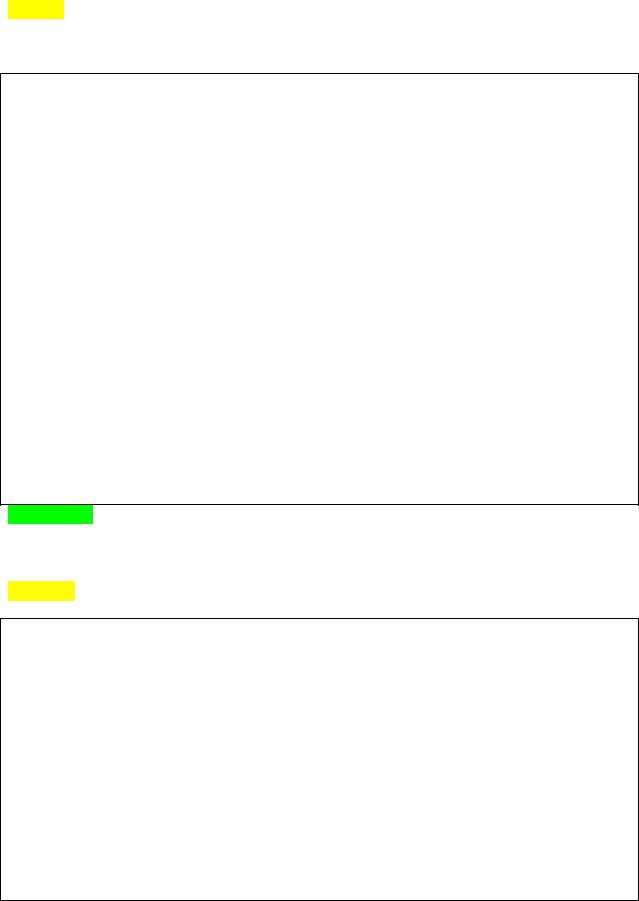
fadeOut()
fadeToggle()
fadeTo()
fadeIn()
fadeIn() используется, чтобы реализовать проявление в скрытых элементах (например, элемент <div> скрытый).
Можно также использовать настройку скорости срабатывания.
<!DOCTYPE html> <html>
<head>
<script src="http://code.jquery.com/jquery-latest.js"> </script>
<script> $(document).ready(function () {
$("button").click(function () { $("#div1").fadeIn(); $("#div2").fadeIn("slow"); $("#div3").fadeIn(3000);
});
}); </script> </head>
<body>
<p>Demonstrate fadeIn() with different parameters.</p> <button>Click to fade in boxes</button>
<br><br>
<div id="div1" style="width:80px;height:80px;display:none;backgroundcolor:red;"></div><br>
<div id="div2" style="width:80px;height:80px;display:none;backgroundcolor:green;"></div><br>
<div id="div3" style="width:80px;height:80px;display:none;background-color:blue;"></div>
</body> </html>
Задание 11: Выполнить пример, проверить работу. Разобраться с настройками элементов <div>, обратите внимание на свойство display:none , которое при загрузке странице позволяет не отражать <div>.
fadeOut()
fadeOut() используется, чтобы реализовать скрытие элементов из зоны видимости.
<!DOCTYPE html> <html>
<head>
<script src="http://code.jquery.com/jquery-latest.js"> </script>
<script> $(document).ready(function () {
$("button").click(function () { $("#div1").fadeOut(); $("#div2").fadeOut("slow"); $("#div3").fadeOut(3000);
});
}); </script> </head>
<body>
<p>Demonstrate fadeOut() with different parameters.</p>
